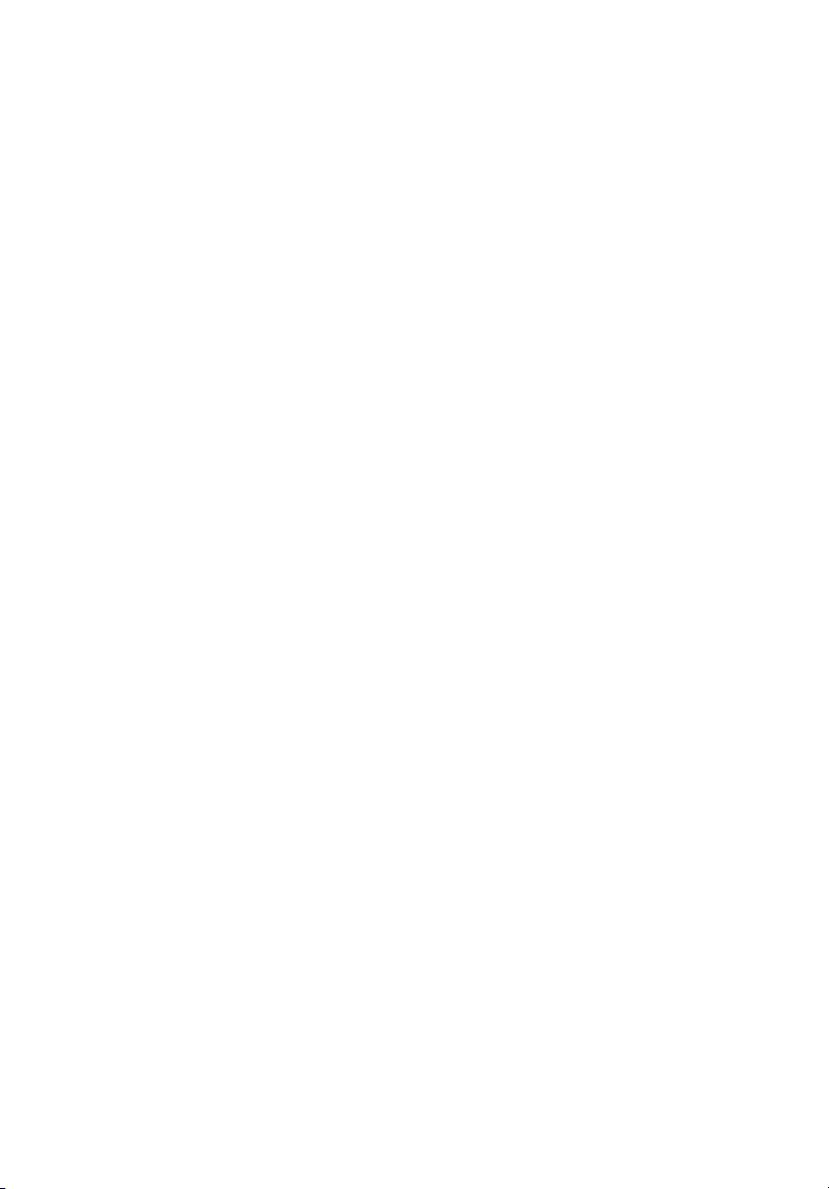
TravelMate 430-serien
Brugervejledning
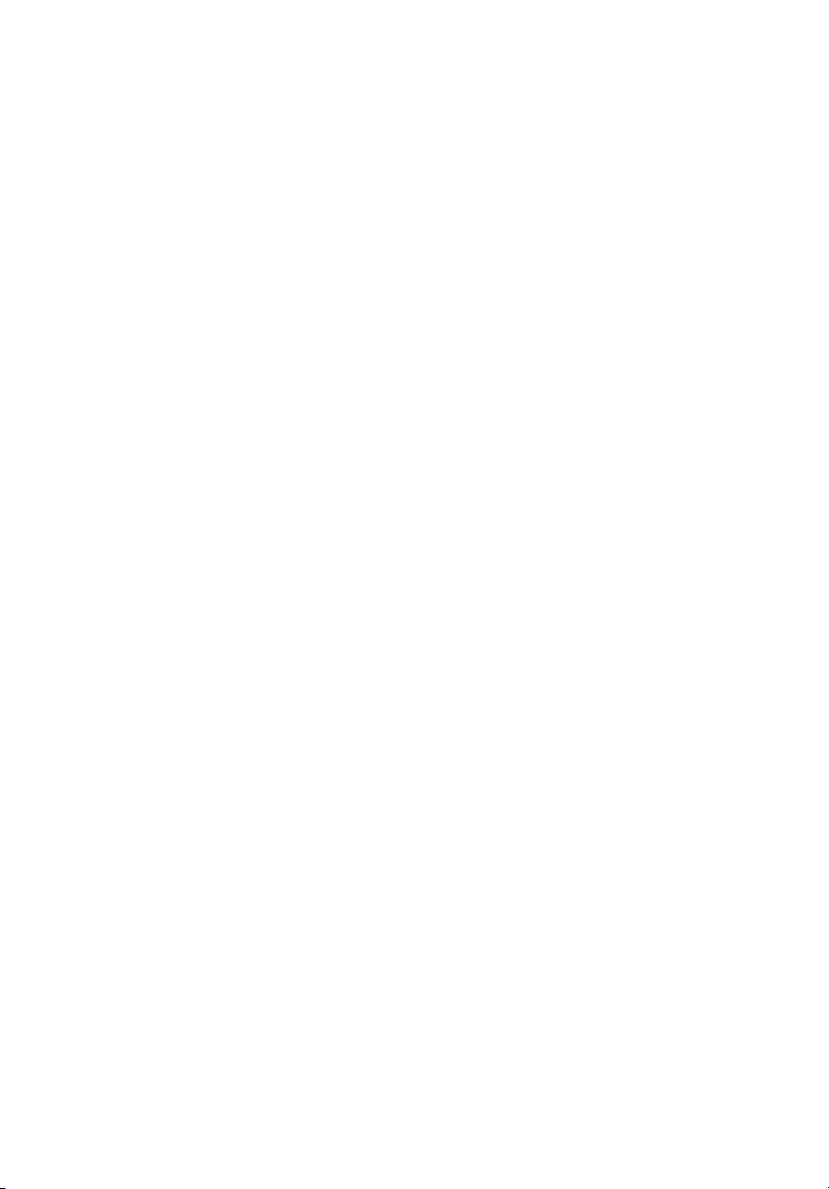
Copyright © 2003 Acer Incorporated.
Alle rettigheder forbeholdes.
Brugervejledning til TravelMate 430-Serie Notebook-computer
Original udgave: januar 2003
Der kan forekomme periodiske ændringer til oplysningerne i denne publikation uden pligt til
at give besked til andre om en sådan revision eller ændringer. Sådanne ændringer
inkorporeres i nye udgaver af denne vejledning eller supplerende dokumenter og
publikationer. Firmaet fremsætter ikke repræsention eller garantier, det være sig eksplicit
eller implicit, med hensyn til indholdet heri og fralægger sig især ethvert ansvar for implicitte
garantier om salgbarhed eller brugbarhed til et bestemt formål.
Skriv modelnummer, serienummer, købsdato og købssted i felterne herunder. Serienummeret
og modelnummeret findes på en etiket, der sidder på selve computeren. Al korrespondance
vedrørende computeren omfatter oplysninger om serienummer, modelnummer og købsdato.
Ingen del af dette publikation må reproduceres, opbevares i elektroniske anlæg, eller
overføres i nogen form - eller på nogen måde - det være sig elektronisk, mekanisk, ved
fotokopiering, optagelse eller på anden måde uden forudgående skriftlig tilladelse fra Acer
Incorporated.
TravelMate 430-serie Notebook-computer
Modelnummer: _________________________________
Serienummer: ___________________________________
Købsdato: ______________________________________
Købssted: _______________________________________
Acer og Acer-logoet er registrerede varemærker, som tilhører Acer Incorporated. Andre
firmaers produktnavne eller varemærker anvendes kun heri til identifikationsformål og
tilhører deres respektive ejere.
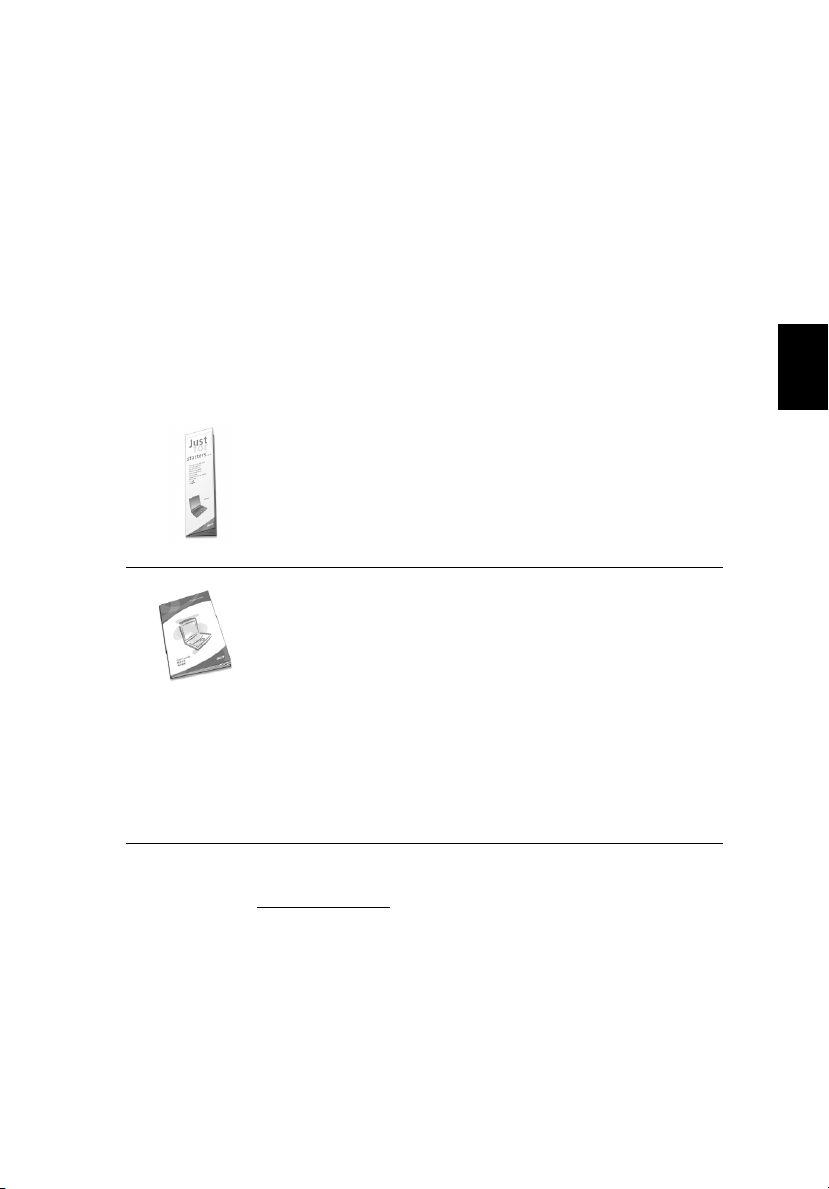
Begynd med det vigtigste
Vi takker dig, fordi du har valgt TravelMate-serien af
notebookcomputere til at dække dit behov for at være mobil med din
computer. Vi håber, du får lige så stor glæde af din TravelMate, som vi
har haft af at fremstille den til dig.
Dine vejledninger
iii
Vi har udarbejdet et sæt vejledninger til at hjælpe dig med at anvende
din TravelMate.
På plakaten Just for Starters... kan du finde hjælp til at
komme i gang med opsætningen af computeren.
Denne Brugervejledning præsenterer dig for de mange
muligheder, computeren giver dig for at blive mere
produktiv. Denne vejledning giver klar og præcis
information om computeren, så læs den omhyggeligt.
Hvis du får brug for at udskrive denne Brugervejledning, er
den også tilgængelig i PDF-format (Portable Document
Format). Følg disse trin:
1Klik på Start, Programmer, AcerSystem.
2Klik på AcerSystem User’s Guide.
Bemærk! Der kræves Adobe Acrobat Reader for at få vist
filen. Du kan finde oplysninger om brug af Adobe Acrobat
Reader i menuen Hjælp.
Du finder flere oplysninger om vores produkter, service og support på
vores websted (global.acer.com
).
Dansk

iv
Grundlæggende håndtering og tip til, hvordan du bruger computeren
Tænde og slukke for computeren
Tænd computeren ved at trykke på Tænd/sluk-knap - den yderste knap
til venstre over tastaturet på din TravelMate. Se på side 3 for den
præcise placering af Tænd/sluk-knap.
Gør et af følgende for at slukke for computeren:
• Brug af lukkekommandoen i Windows
Dansk
For Windows 2000: Klik på Start, Luk..., og vælg Luk; klik derefter
på OK.
- eller For Windows XP:
på Sluk.
• Brug af afbryderknappen
Bemærk! Du kan også bruge afbryderknappen til at udføre
strømstyringsfunktioner. Se Windows Hjælp for at få flere
oplysninger.
Klik på Start, Sluk computeren; klik derefter
• Brug af de tilpassede funktioner til strømstyring
Du kan også slukke for computeren ved at lukke skærmen eller
ved at trykke på genvejstasten til pausefunktionen (Fn-F4). Se
“Genvejstaster” på side 16.
Bemærk! Hvis du ikke kan slukke computeren på normal måde,
skal du trykke på og holde afbryderknappen i mere end fire
sekunder for at slukke computeren. Hvis du slukker computeren
og ønsker at tænde den igen, skal du vente i mindst to sekunder,
inden du tænder den igen.
Håndtering af computeren
Computeren er en god investering, hvis du behandler den ordentligt.
• Udsæt ikke computeren for direkte sollys. Placer ikke computeren i
nærheden af en varmeflade, f.eks. en radiator.
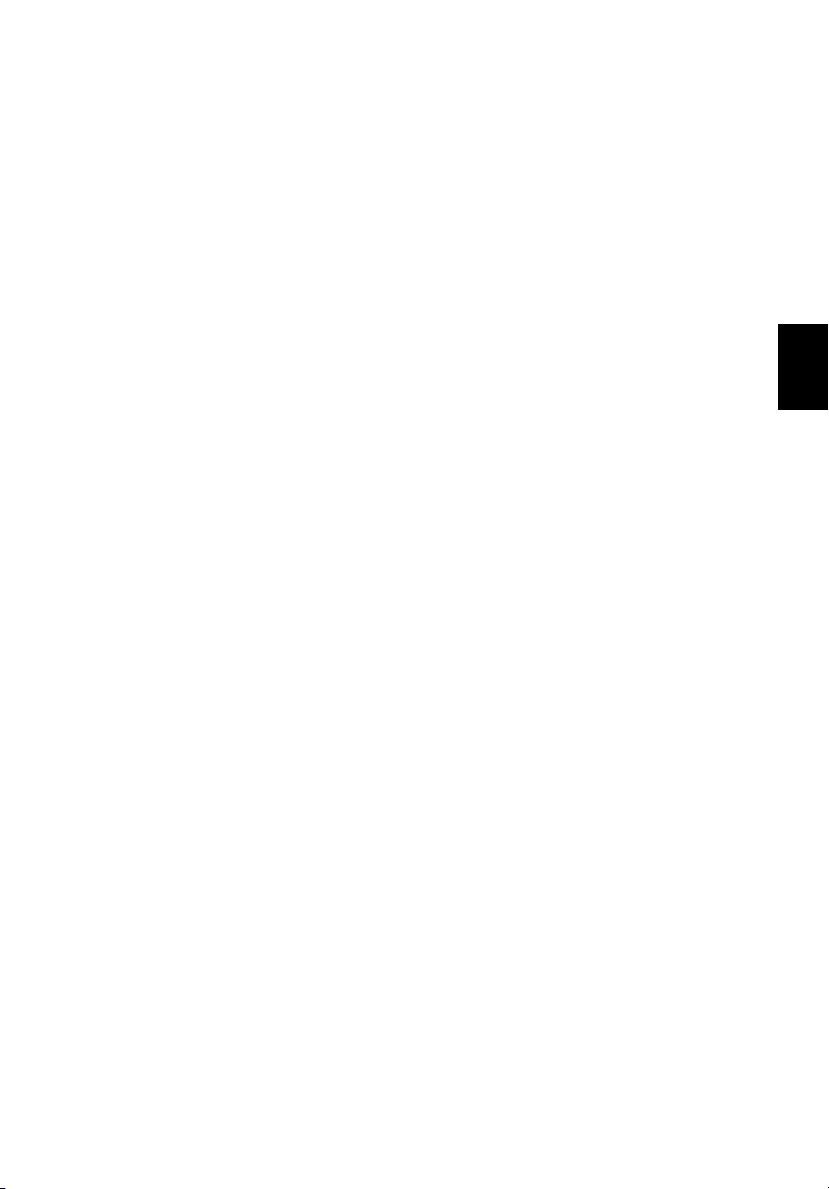
• Udsæt ikke computeren for temperaturer under 0ºC (32ºF) eller
over 50ºC (122ºF).
• Udsæt ikke computeren for magnetiske felter.
• Udsæt ikke computeren for regn eller fugt.
• Undgå at spilde vand eller væsker på computeren.
• Udsæt ikke computeren for hårde stød eller vibrationer.
• Udsæt ikke computeren for støv eller snavs.
• Undlad at placere genstande oven på computeren for at undgå
beskadigelse af computeren.
• Undlad at smække computerskærmen i, når du lukker den.
• Placer aldrig computeren på en ujævn overflade.
Håndtering af lysnetadapteren
Her er nogle retningslinjer for håndtering af lysnetadapteren:
• Slut ikke adapteren til en anden enhed.
• Undlad at træde på strømledningen eller sætte tunge genstande
oven på ledningen. Placer omhyggeligt strømledningen og alle
andre ledninger, hvor der ikke færdes mennesker.
• Når du trækker stikket ud af kontakten, må du ikke trække i selve
ledningen, men skal trække i stikket.
• Hvis der anvendes en forlængerledning, må den samlede
spænding i ampere for det udstyr, der er tilsluttet
forlængerledningen, ikke overstiger den spænding i ampere, der
er angivet for forlængerledningen. Kontroller også, at den
samlede kapacitet for alle produkter, der er tilsluttet
stikkontakten, ikke overstiger sikringens kapacitet.
v
Dansk
Håndtering af batteri
Her er nogle retningslinjer for håndtering af batteriet:
• Udskift kun med batterier af tilsvarende type. Sluk for strømmen,
inden du fjerner eller udskifter batterier.
• Du må ikke ændre på batteriet. Hold batteriet væk fra børn.
• Smid brugte batterier ud i henhold til de lokale regler. Genbrug
dem, hvis det er muligt.
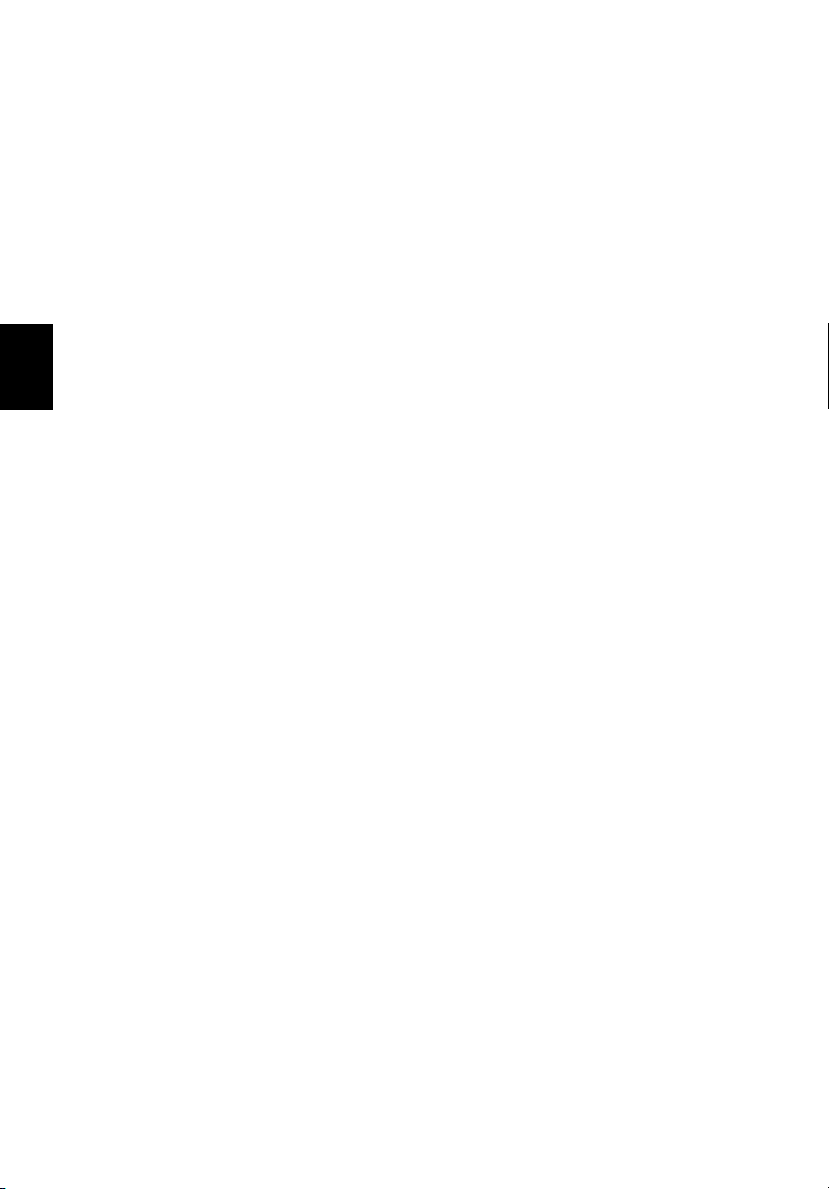
vi
Rengøring og service
Følg disse retningslinjer ved rengøring af computeren:
1 Sluk for computeren, og fjern batteriet.
2 Fjern lysnetadapteren.
3 Brug en blød klud, fugtet med vand. Brug ikke rengøringsvæske
eller aerosol rengøringsmiddel.
4 Brug et LCD-rengøringssæt til at rengøre skærmen.
Hvis noget af følgende sker:
Dansk
• Hvis computeren har været tabt, eller kabinettet er blevet
beskadiget.
• Hvis der er spildt væske ind i produktet.
• Hvis computeren ikke fungerer normalt.
Du kan finde flere oplysninger under "Fejlfinding på computeren" på
side 49.
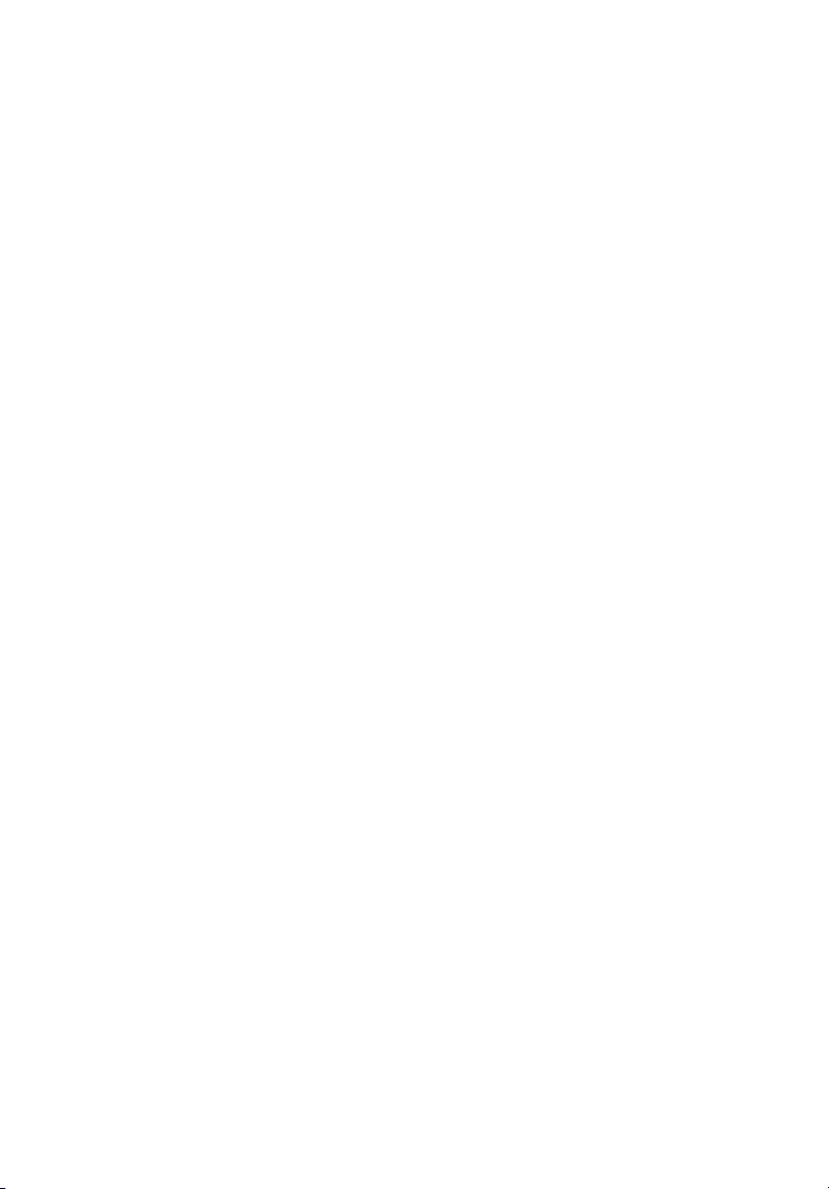
Begynd med det vigtigste iii
Dine vejledninger iii
Grundlæggende håndtering og tip til, hvordan du bruger
computeren iv
1 Lær din TravelMate at kende 1
En præsentation af TravelMate 3
Set forfra 3
Set fra venstre 5
Set fra højre 6
Set bagfra 8
Set fra bunden 9
Funktioner 10
Indikatorer 12
Brug af tastaturet 13
Specielle taster 13
Pegefelt 21
Grundlæggende om pegefelt 21
Lagerplads 24
Harddisk 24
Optisk drev 24
Brug af software 25
Lyd 26
Justering af lydstyrken 26
Brug af Lyd-DJ-funktionen 27
Strømstyring 28
Sådan flytter du rundt med din TravelMate 29
Sådan afbryder du forbindelsen til desktop 29
Sådan flytter du rundt 29
Sådan tager du computeren med hjem 31
På rejse med computeren 32
På international rejse med computeren 33
Sikring af computer 34
Brug af computerens sikkerhedslås 34
Brug af adgangskoder 34
Indholdsfortegnelse
2 Tilpasning af computeren 37
Udvidelse gennem indstillinger 39
Forbindelsesmuligheder 39
Opgraderingsmuligheder 43
Brug af systemværktøjer 45
Notebook Manager 45
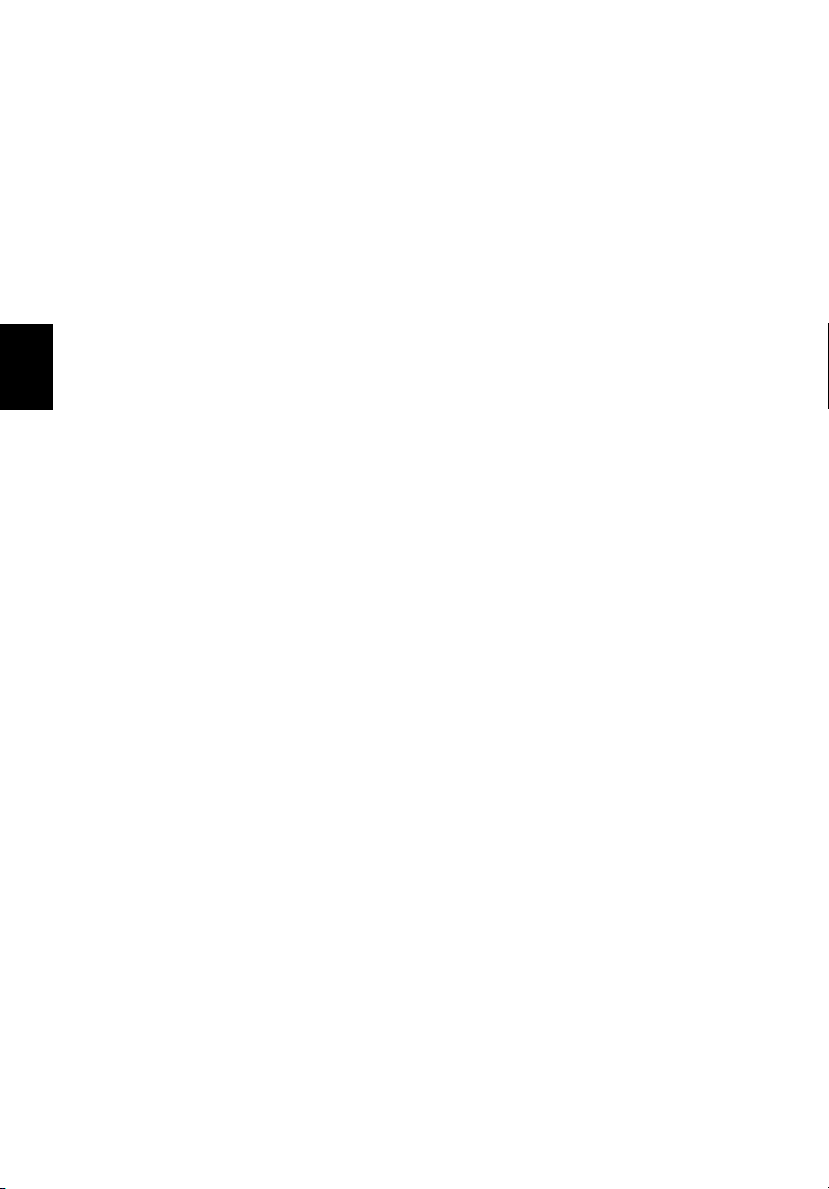
viii
Launch Manager 45
BIOS-funktion 46
3 Fejlfinding på computeren 49
Ofte stillede spørgsmål 51
Anmodning om service 54
International Traveler’s Warranty (ITW) 54
Inden du ringer 55
Appendiks A Specifikationer 57
Dansk
Appendiks B Bemærkninger 63
Indeks 71

1 Lær din TravelMate
at kende
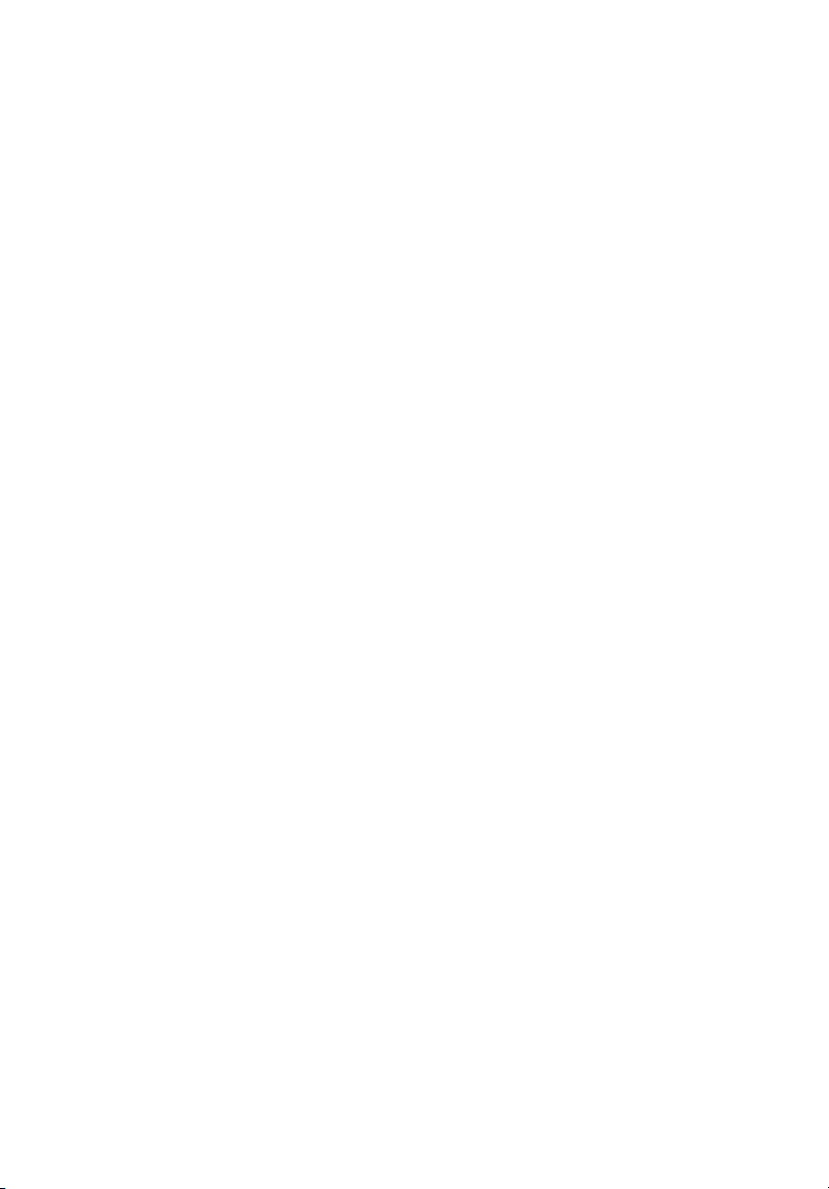
TravelMate-computeren kombinerer høj
ydeevne, alsidighed, funktioner til
strømstyring og multimediefunktioner med
en enestående stil og et ergonomisk design.
Opnå uforlignelig produktivitet og
driftsikkerhed med din nye kraftige
computer.
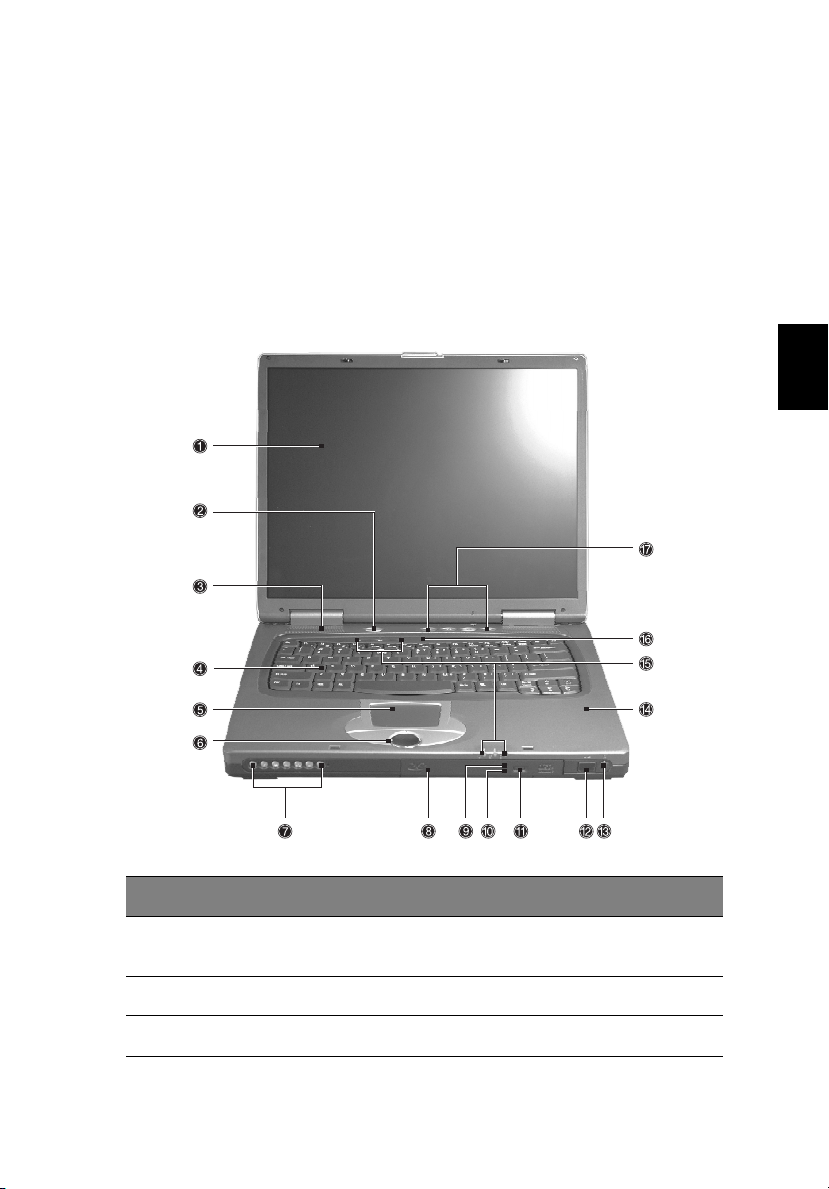
En præsentation af TravelMate
Når du har sat computeren op som vist på illustrationerne på plakaten
Just for Starters..., bør du bruge et par minutter på at lære din nye
TravelMate-computer at kende.
Set forfra
3
Dansk
# Element Beskrivelse
1 Skærm Kaldes også LCD (liquid-crystal display), viser
2 Tænd/sluk-knap Tænder for computeren.
3 Højttalere Sender lyden ud.
output fra computeren.
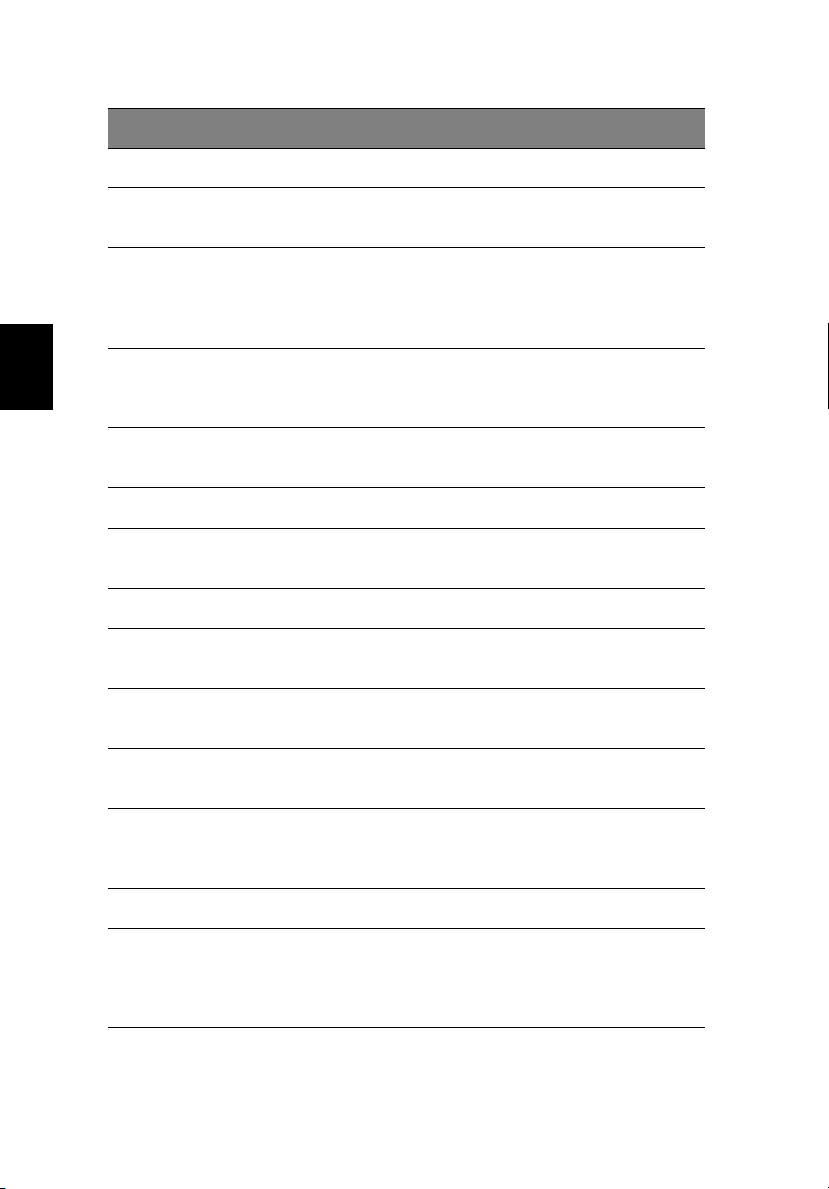
1 Lær din TravelMate at kende4
# Element Beskrivelse
4 Tastatur Til indtastning af data på computeren.
5 Pegefelt Berøringsfølsom pegeenhed, der fungerer
6 Kliktaster (venstre,
center og højre)
7 Audio DJ-
Dansk
kontrolfunktioner
og indikatorer
8 Optisk drev Indbygget optisk drev (CD-ROM, DVD-ROM
9 Optisk drevindikator Lyser, når det optiske drev er aktivt.
10 Hul til manuel
åbning
11 Eject-knap Skubber drevskuffen ud.
12 Infrarød port Kommunikerer med infrarøde enheder
13 Trådløst netværk /
Bluetooth-knap
14 Platform Aktiverer eller deaktiverer funktionen til
som en computermus.
Venstre og højre knapper fungerer som
venstre og højre museknapper.
Centerknappen fungerer som en firevejsrulleknap.
Knap og indikatorer til Audio DJ funktionen.
Få flere oplysninger på “Brug af Lyd-DJfunktionen” på side 27.
eller DVD/CD-RW-kombinationsdrev).
Skubber drevskuffen ud, når computeren er
slukket Se side 52 for flere oplysninger.
(f.eks. infrarød PDA, IR-følsom computer).
Aktiverer eller deaktiverer funktionen til
trådløst netværk.
trådløst netværk / Bluetooth (valgfrit).
15 Statusindikatorer Lysdioder, som tænder og slukker for at vise
16 Mikrofon Til input af lyd og tale til computeren.
17 Starttaster Specielle taster til start af internetbrowseren,
status for computeren, dens funktioner og
dens komponenter.
e-mail-programmet og ofte brugte
programmer. Se “Starttaster” på side 19 for
flere oplysninger.
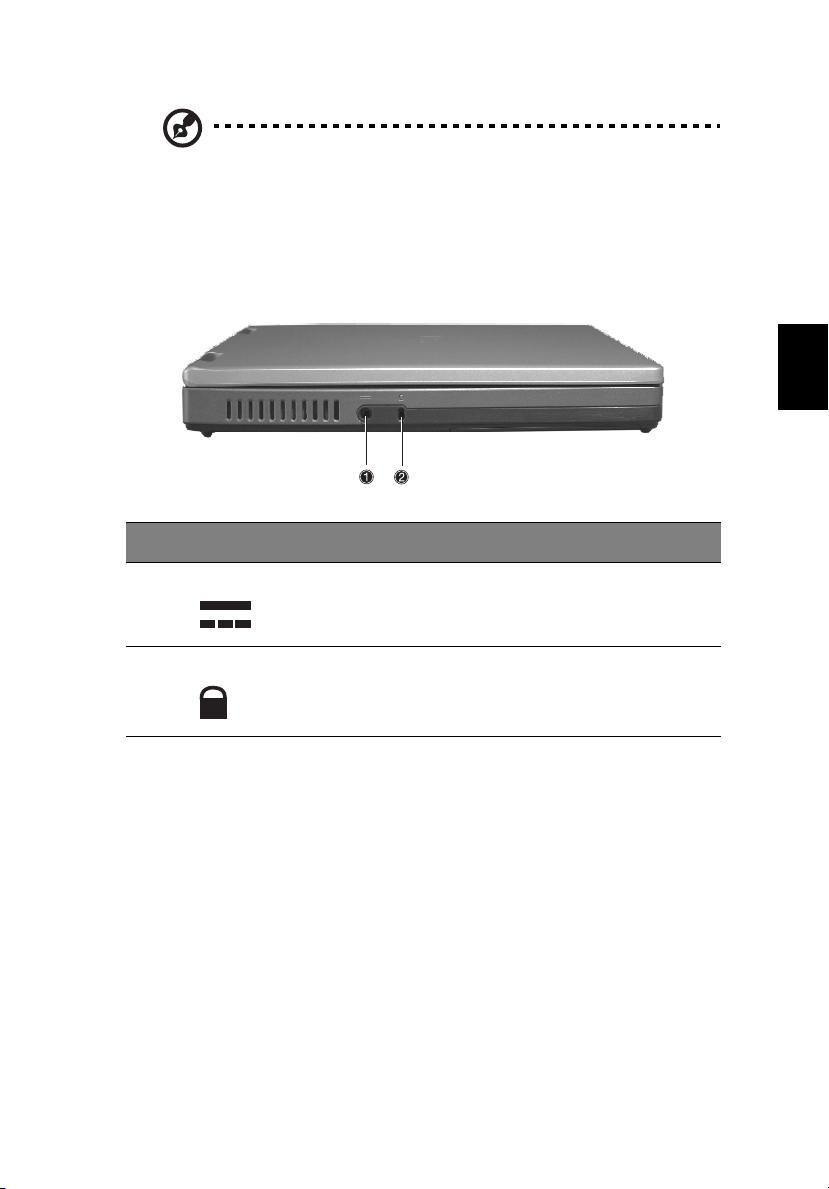
Bemærk! Placeringen af den optiske drevindikator, eject-knappen
og hullet til manuel åbning kan variere, afhængigt af det
installerede optiske drevmodul.
Set fra venstre
# Element Beskrivelse
1 Strømstik Tilslutning til en lysnetadapter.
5
Dansk
2 Sikkerhedslås Kan tilsluttes en Kensington-kompatibel
computer-sikkerhedslås.
K
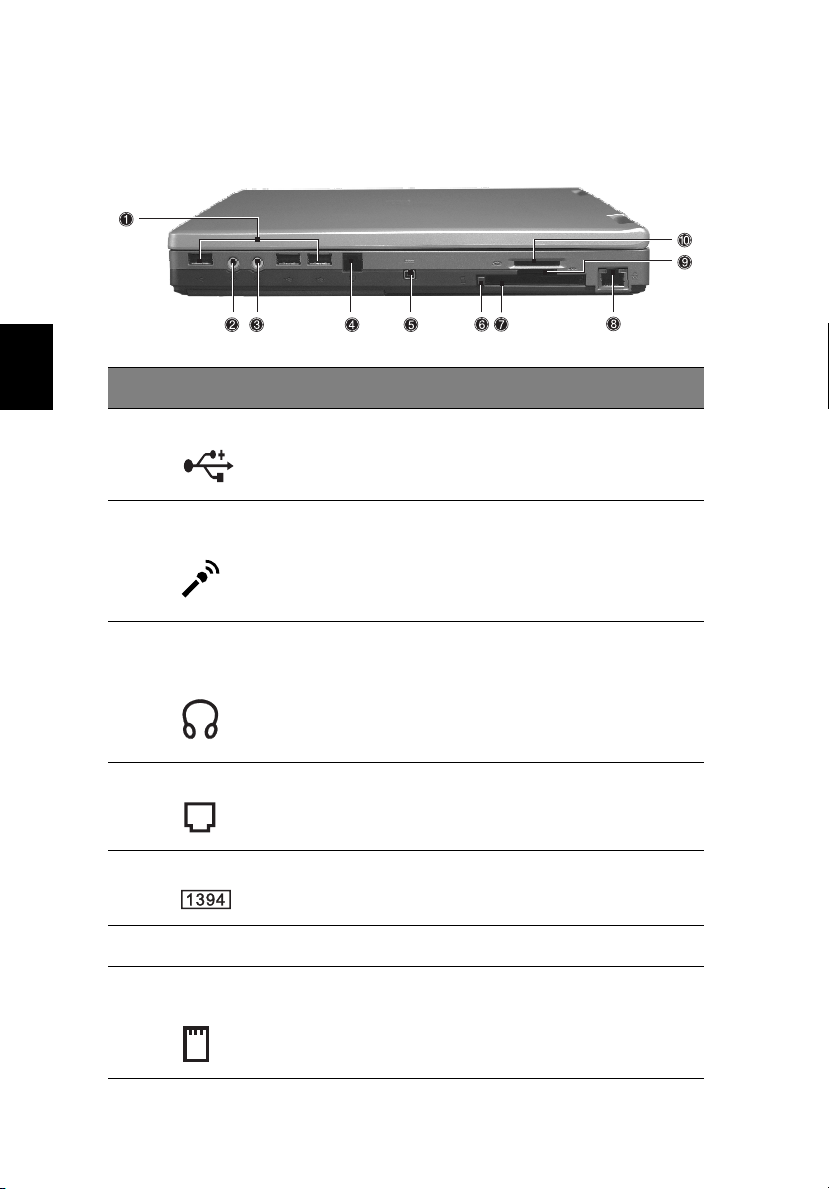
Set fra højre
1 Lær din TravelMate at kende6
Dansk
# Element Beskrivelse
1 USB-port Til tilslutning af USB-enheder (Universal
Serial Bus – f.eks USB-mus, USB-kamera).
2 Linjeindgangs-/
mikrofonstik
3 Linjeudgangsstik til
højttaler/
hovedtelefon
4 Modemstik Til tilslutning af en telefonlinje.
5 IEEE 1394-port Til tilslutning af en IEEE 1394-enhed.
6 Eject-knap til pc-kort Skubber pc-kortet ud af stikket.
Til tilslutning af lydindgangsenheder (f.eks.
lyd-cd-afspiller, stereowalkman). Enheden
vælges via Windows-mixeren.
Til tilslutning af lydudgangsenheder (f.eks.
højttalere, hovedtelefoner).
7 Udvidelsesstik til pc-
kort
Til indsættelse af et type II-pc-kort.
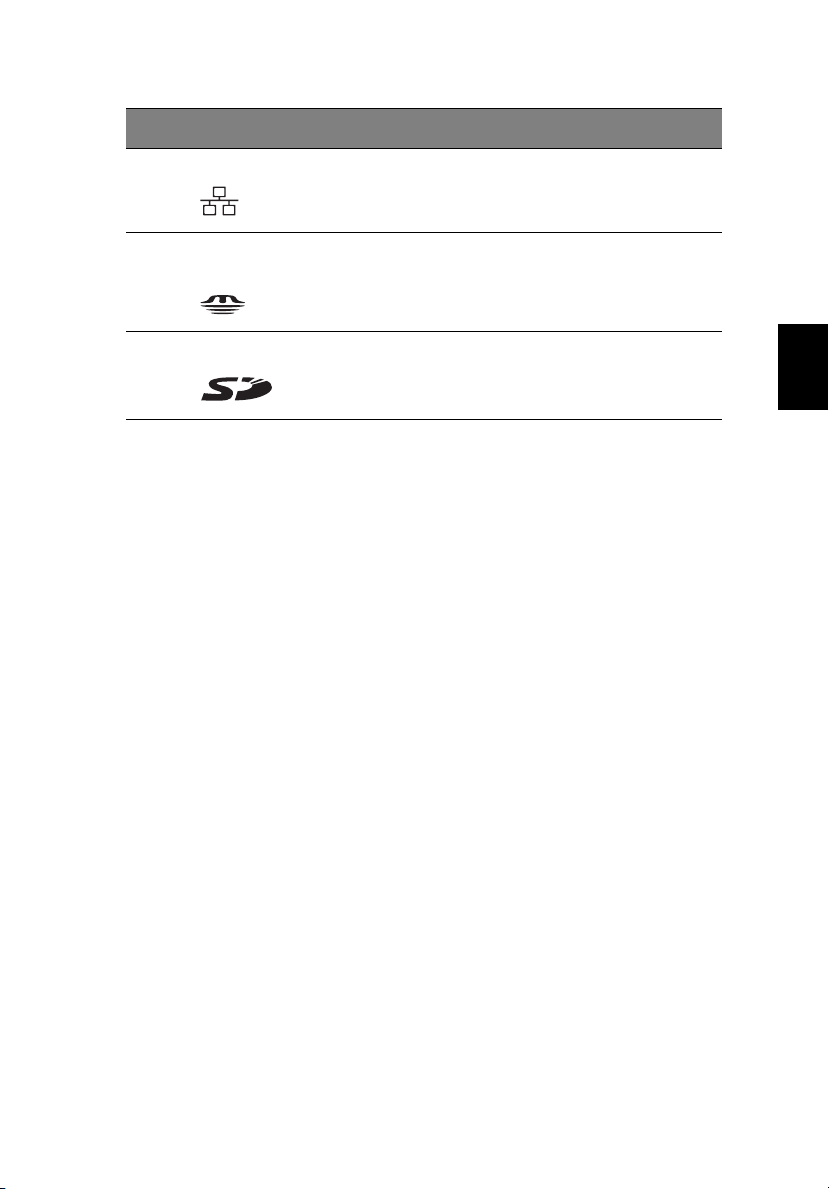
# Element Beskrivelse
7
8 Netværksstik Til tilslutning af et Ethernet 10/100-baseret
9 Stik til
hukommelseskort
10 SD/MMC-stik Til indsættelse af SD- eller MMC-kort.
netværk.
Til indsættelse af hukommelseskort.
Dansk
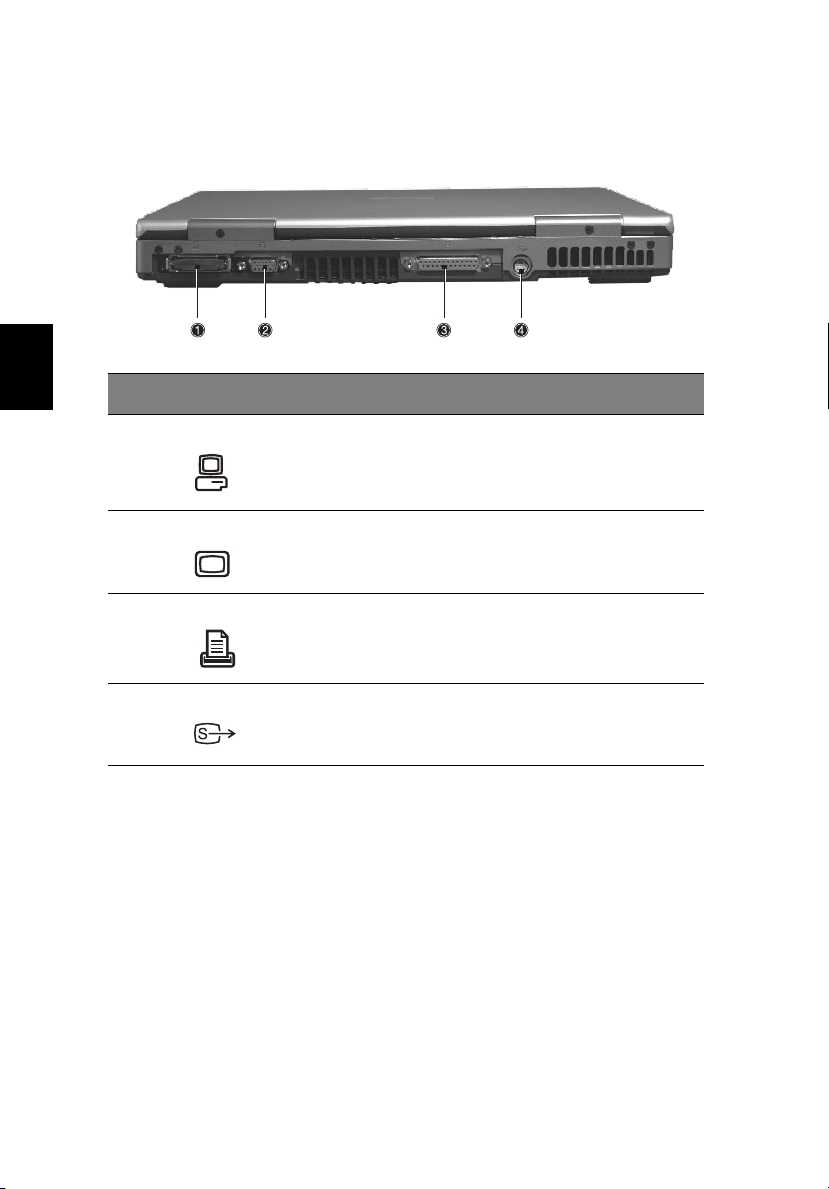
Set bagfra
1 Lær din TravelMate at kende8
Dansk
# Element Beskrivelse
1 Udvidelsesport I/O Replicator- eller EasyPort-
udvidelsesenheder.
2 Ekstern skærmport Til tilslutning af en skærmenhed (f.eks.
3 Parallel port
4 S-video Til tilslutning af et tv eller en skærmenhed
ekstern monitor, LCD-projektor).
Til tilslutning af en parallel enhed (f.eks.
parallel printer).
med S-videoindgang.
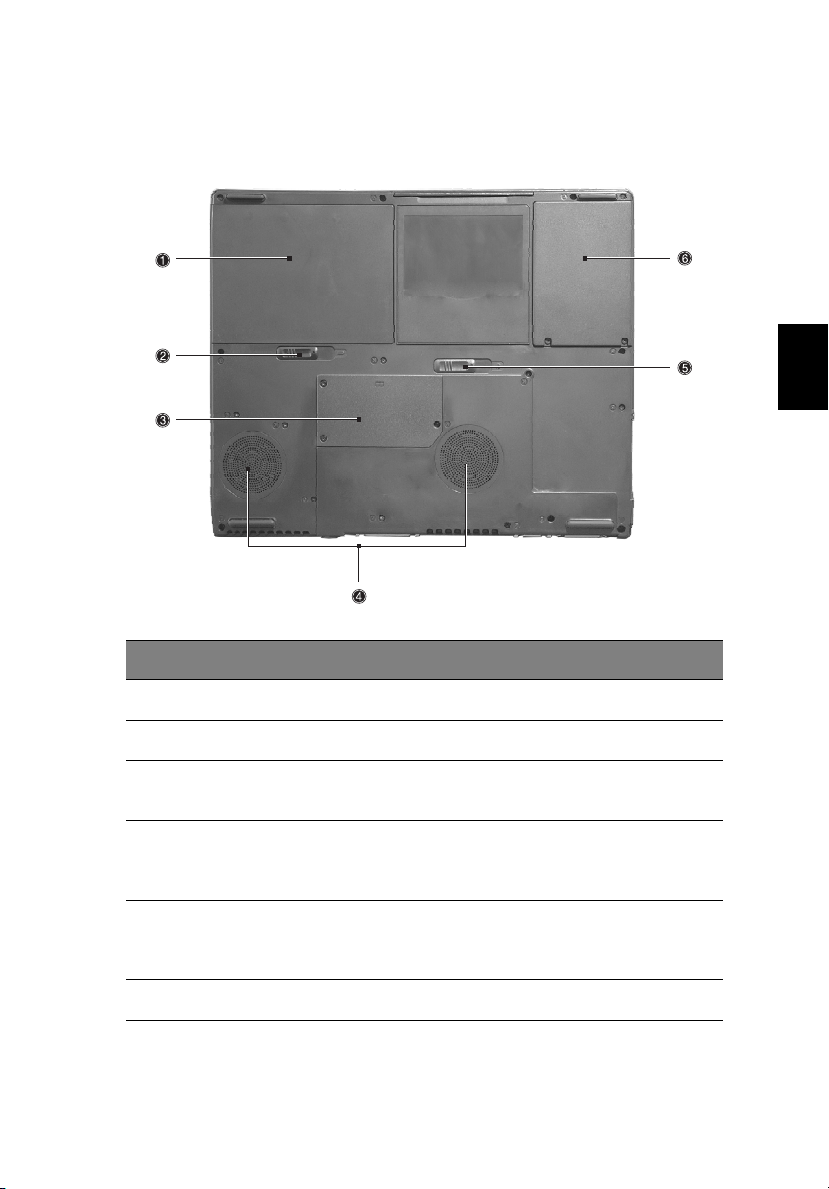
Set fra bunden
9
Dansk
# Element Beskrivelse
1 Batterirum Indeholder computerens batteri.
2 Udløserlås til batteri Frigører batteriet, så det kan fjernes.
3 Rum til hukommelse Indeholder computerens primære
4 Ventilatorer Hjælper med at køle computeren ned.
5 Udløserlås til
drevrum til
AcerMedia
6 Rum til harddisk Indeholder computerens harddisk.
hukommelse.
Bemærk! Du må ikke tildække eller
blokere åbningen til ventilatoren.
Frigører AcerMedia-rummet, så det
optiske diskettedrev kan fjernes.
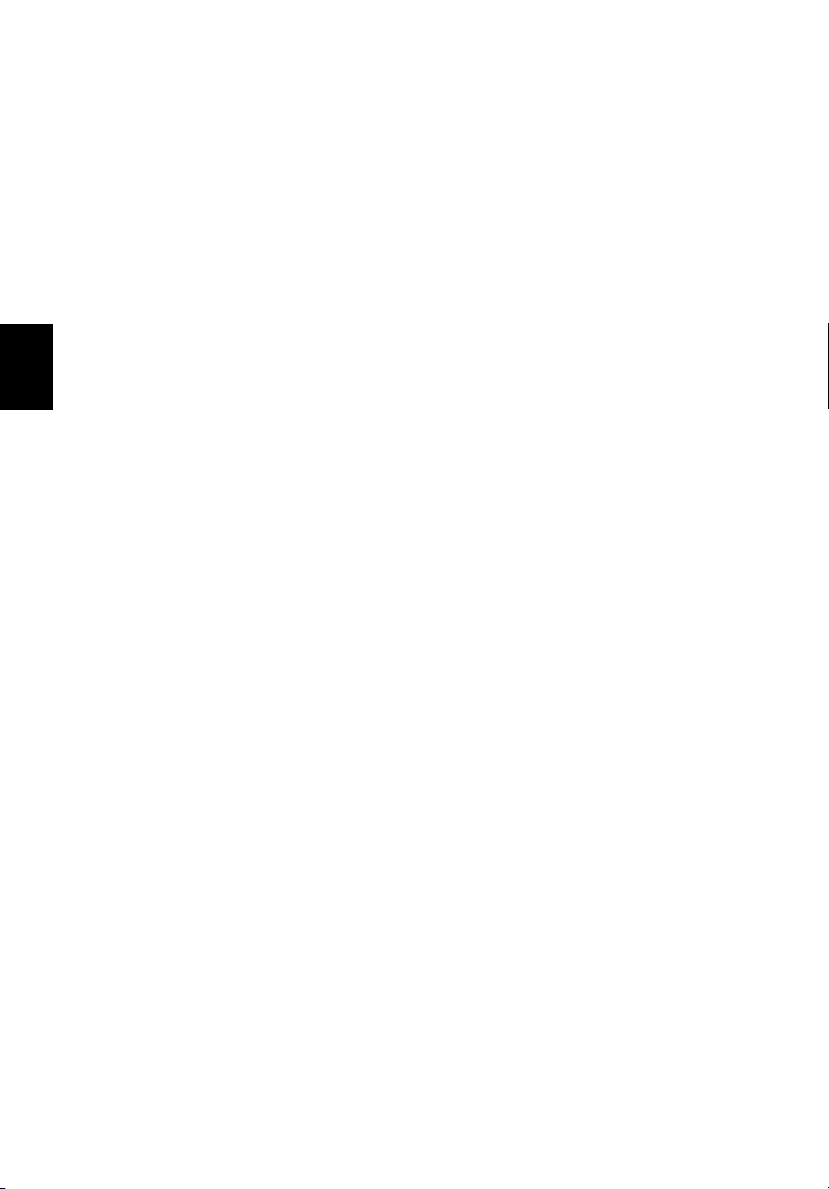
1 Lær din TravelMate at kende10
Funktioner
Her er en kort oversigt over computerens vigtigste funktioner:
Ydeevne
• Intel® Desktop P4P CPU med pakket mPGA 478-pakke
• PC2100 DDR SDRAM, maksimal hukommelse op til 2 GB (med to
1024 MB SODIMM, når de er tilgængelige)
• Internt optisk drev (kan ombyttes med valgfrit drev)
Dansk
• Flytbar PCI Bus Master Enhanced IDE-harddisk
• Li-lon-batteri
• Strømstyringssystem med ACPI (Advanced Configuration Power
Interface)
Skærm
• TFT (Thin-Film Transistor) LCD-skærm (Liquid Crystal Display), der
gengiver 32-bit høje ægte farver op til 1024 x 768 eXtended
Graphics Array (XGA)-opløsning til 14"/15". For nogle 15"modeller op til 1400 x 1050 Super eXtended Graphics Array+
(SXGA+)
• 3D-egenskaber
• Understøttet samtidig visning af LCD og CRT
• S-video for udgang til tv eller skærmenhed, som understøtter S-
video-input
• Funktion til "automatisk LCD-dæmpning", som automatisk
bestemmer den bedste indstilling for skærmen og sparer strøm
• Funktion til visning på to skærme
Multimedie
• Realtek ALC202 AC97 Codec-lyd
• Indbyggede dobbelte højttalere
• Indbygget mikrofon
• Optisk drev med høj hastighed
• Direct CD-afspiller
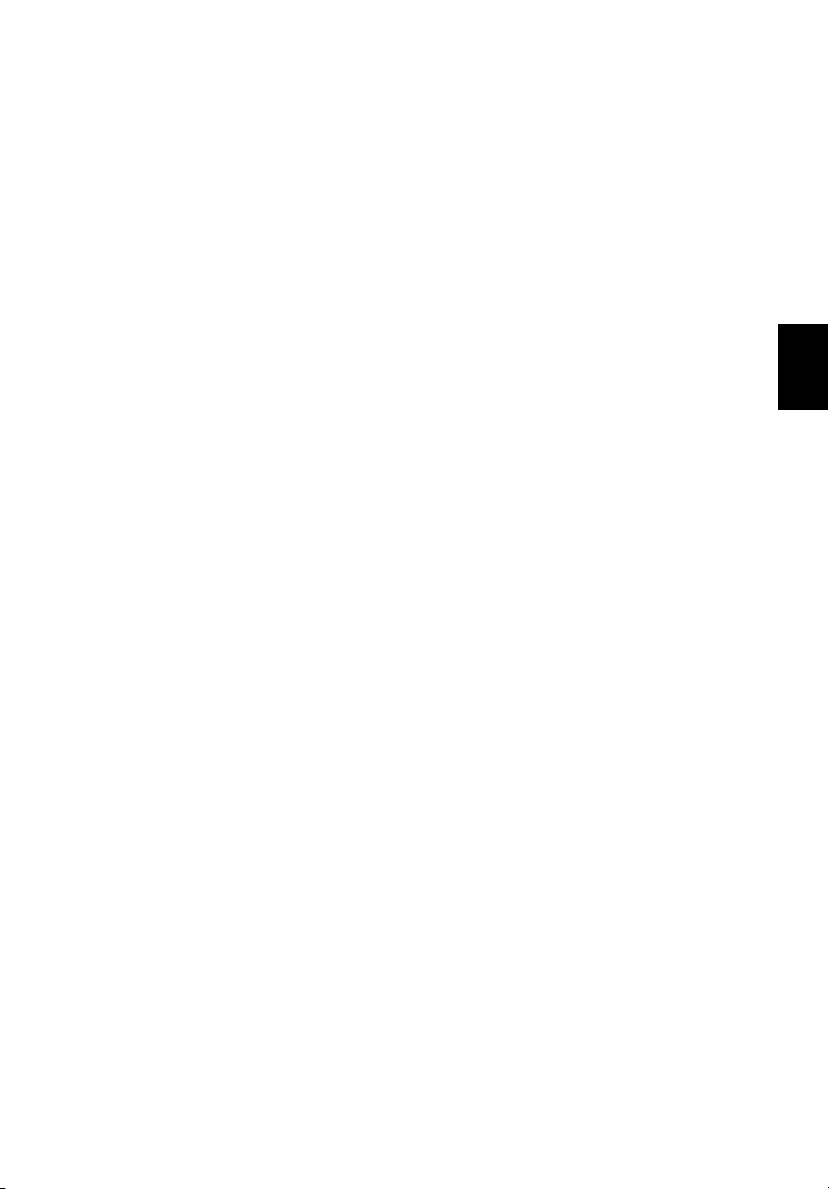
11
Forbindelse
• Port til højhastighedsfax/datamodem
• Ethernet/Fast Ethernet-port
• Tre USB 2.0-porte (universal serial bus)
• IEEE 1394-port
• SD/MMC-hukommelsesstik
• Stik til hukommelseskort
• Acer EasyPort-portreplikeringsenhed
• Forberedt til Wireless LAN (specifikationerne varierer afhængigt af
modellen)
• Forberedt til Bluetooth (specifikationerne varierer afhængigt af
modellen)
Brugervenligt design og ergonomi
• Firevejs-rulleknap
• Elegant og stilfuldt design
• Kurvet Acer FinTouch-tastatur i fuld størrelse
• Ergonomisk centreret pegefelt som pegeenhed
Dansk
Udvidelse
• Et stik til type II-CardBus-pc-kort
• Opgraderingsmuligheder for hukommelse
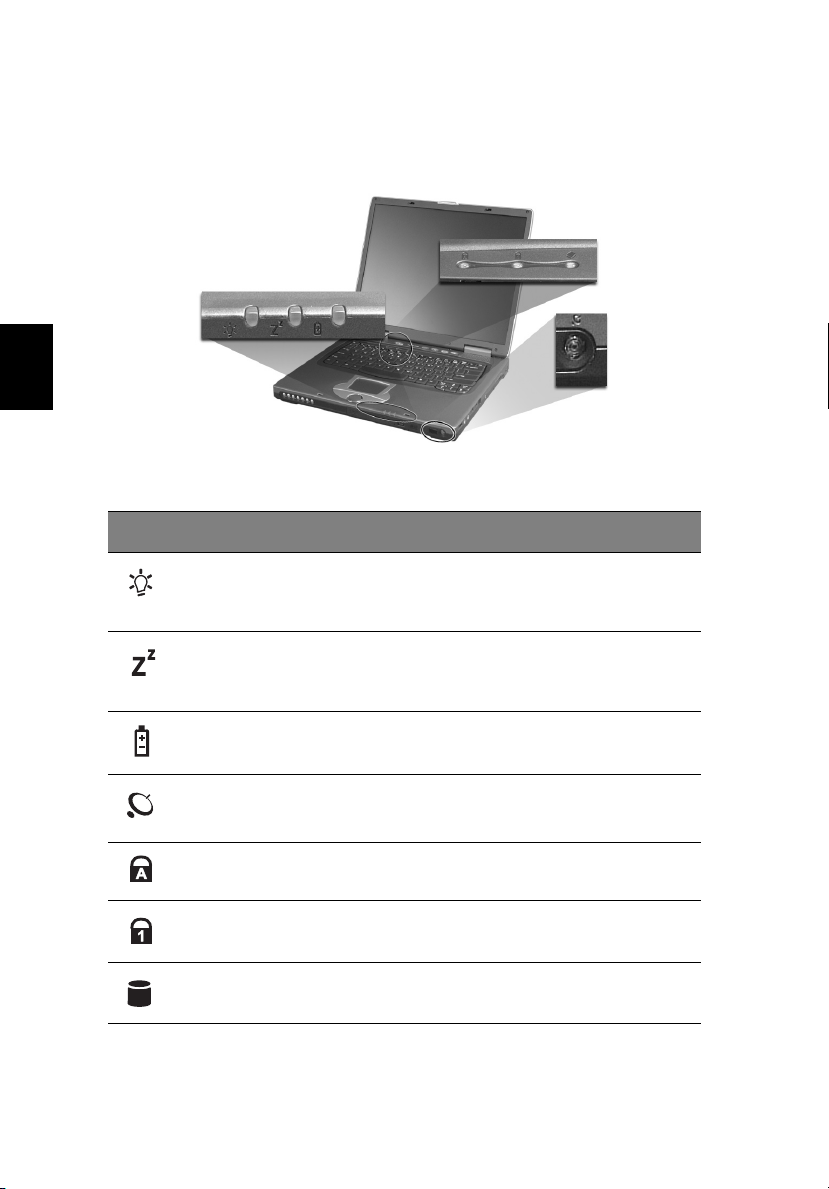
1 Lær din TravelMate at kende12
Indikatorer
Computeren har syv letlæselige statusikoner under skærmen.
Dansk
Ikon Funktion Beskrivelse
Strømforsyning Lyser grønt, når computeren er tændt.
Pause Blinker, når computeren skifter til
Batteriladning Lyser, når batteriet lades.
Trå dløs
kommunikation
Caps lock Lyser, når Caps Lock er aktiveret.
Num lock Lyser, når Num Lock er aktiveret.
Medieaktivitet Lyser, når harddisken eller AcerMedia-drevet
Blinker, når strømforsyningen til computeren
er lav.
pausetilstand. Lyser, når computeren er i
pausetilstand.
Lyser, når funktionerne Wireless LAN eller
Bluetooth er aktiveret.
er aktivt.
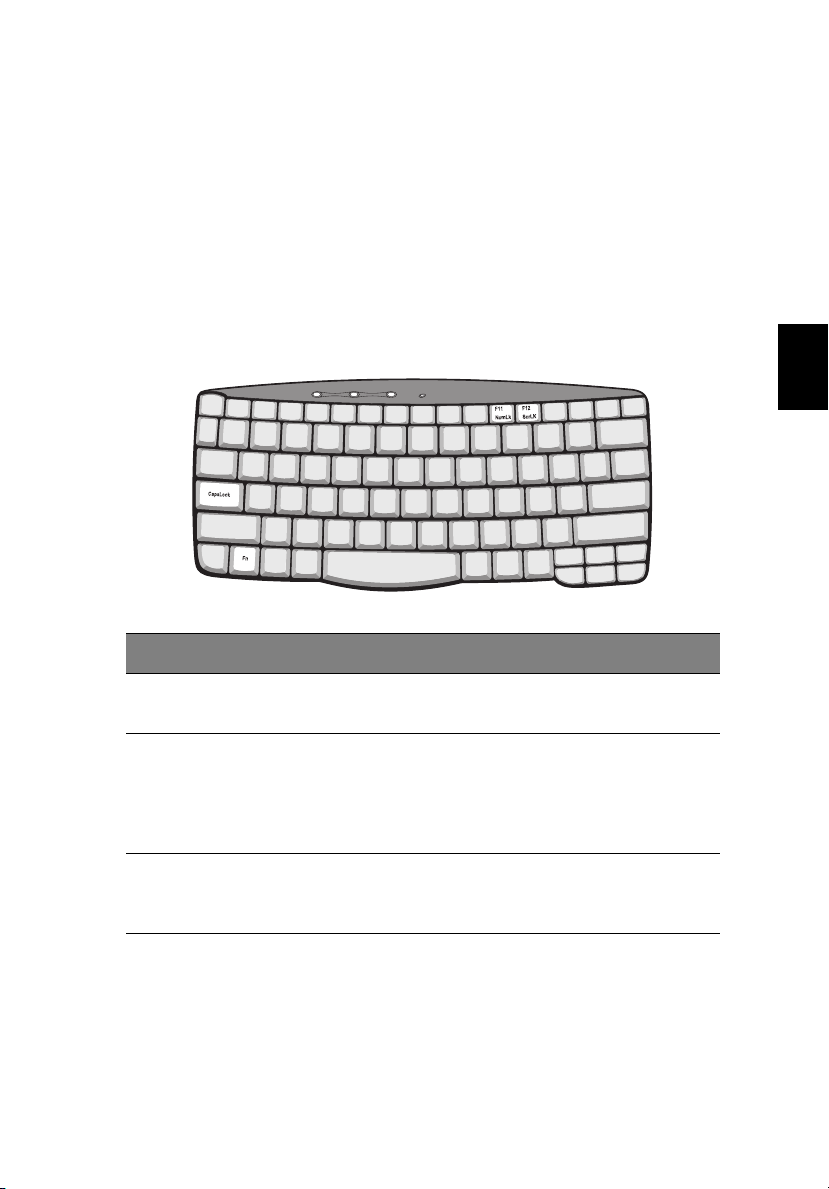
Brug af tastaturet
Tastaturet i fuld størrelse omfatter et integreret numerisk tastatur,
separate markørtaster, to Windows-taster og tolv funktionstaster.
Specielle taster
Låsetaster
Tastaturet har tre låsetaster, som du kan slå til og fra.
13
Dansk
Låsetast Beskrivelse
Caps Lock Når Caps Lock er tændt, skrives alle alfanumeriske tegn med
Num Lock
(Fn-F11)
Scroll Lock
(Fn-F12)
store bogstaver.
Når Num Lock er tændt, kan det integrerede numeriske
tastatur anvendes. Tasterne fungerer som en regnemaskine
(omfattende de matematiske funktioner +, -, * og /). Brug
denne funktion til at indtaste en lang række numeriske data.
En bedre løsning ville være at tilslutte et eksternt tastatur.
Når Scroll Lock er tændt, flyttes skærmbilledet en linje op
eller ned, når du trykker på piltasten op eller ned. Scroll Lock
virker ikke med nogle programmer.
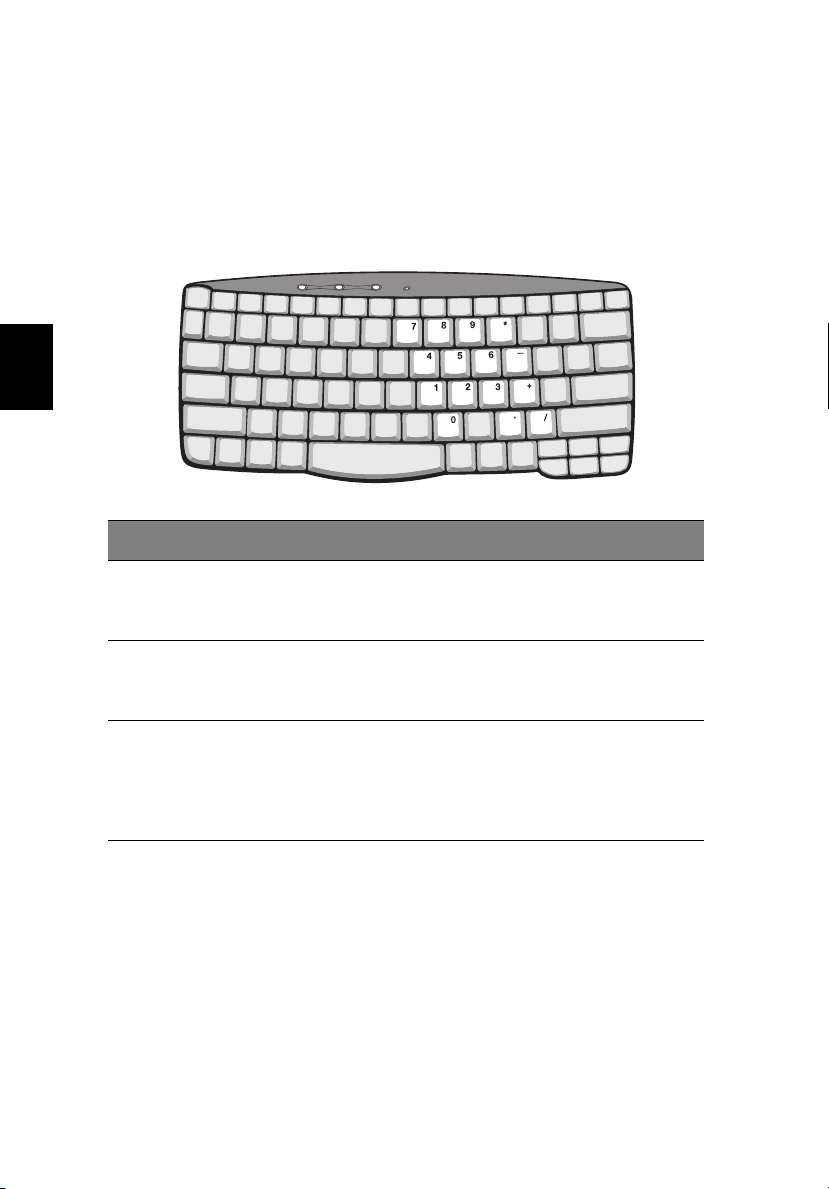
1 Lær din TravelMate at kende14
Integreret numerisk tastatur
Det integrerede numeriske tastatur fungerer som de numeriske taster
på et almindeligt tastatur. Det angives med små tegn, som findes i det
øverste højre hjørne af tasterne. For at simplificerer tegnforklaringen
på tastaturet er symboler for markørkontroltasterne ikke trykt på
tasterne.
Dansk
Ønsket adgang Num Lock til Num Lock fra
Taltaster på det
integrerede
numeriske tastatur
Markørkontroltaster
på det integrerede
numeriske tastatur
Taster på
hovedtastaturet
Indtast tal på normal
måde.
Hold Shift- tasten nede,
mens du anvender
markørkontroltasterne.
Hold Fn-tasten nede,
mens du indtaster
bogstaver på det
integrerede numeriske
tastatur.
Hold Fn- tasten nede,
mens du anvender
markørkontroltasterne.
Indtast bogstaver på
normal måde.
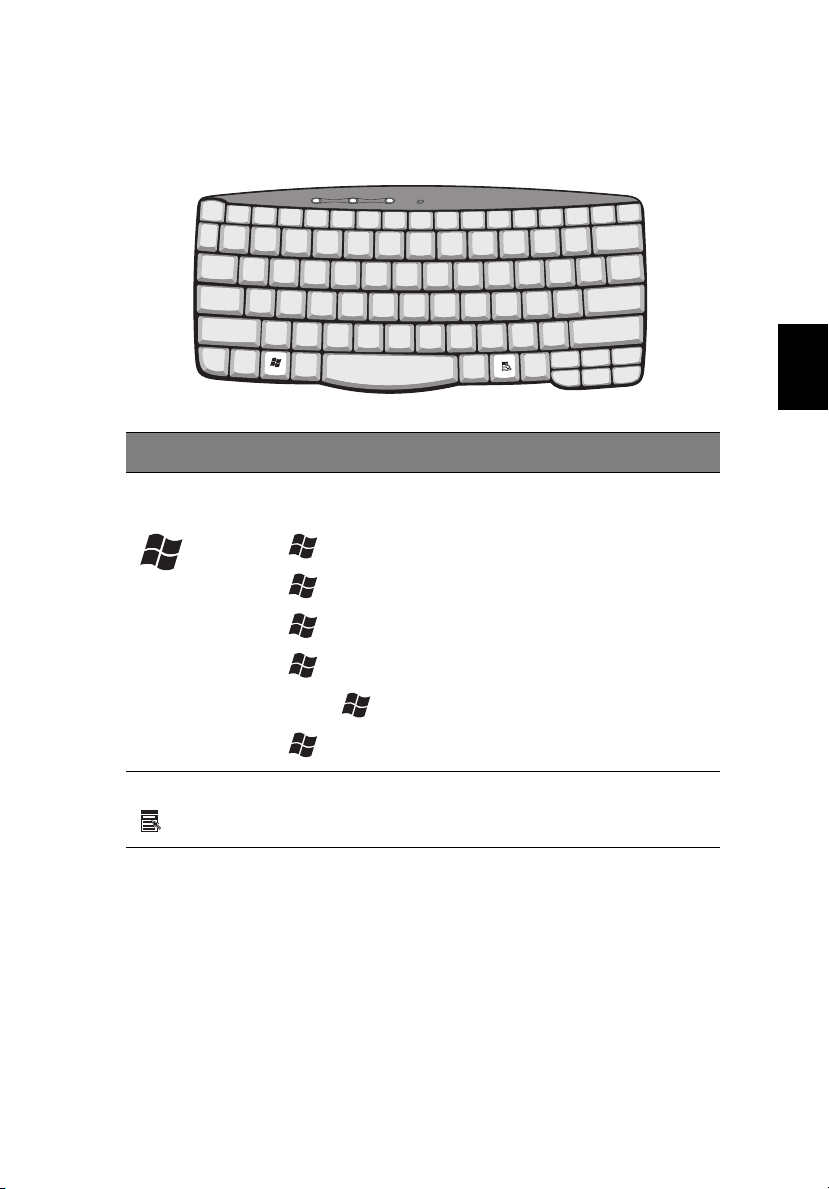
Windows-taster
Tastaturet har to taster, der giver Windows-specifikke funktioner.
Tas t Beskrivelse
15
Dansk
Windows logotast
Programtast Åbner en kontekstmenu (på samme måde som
Startknap. Kombinationer med denne tast udfører
genvejsfunktioner. Her er et par eksempler:
+ Tab (aktiverer den næste knap på proceslinjen)
+ E (åbner Denne computer)
+ F (søger efter dokument)
+ M (minimerer alt)
Shift + + M (annullerer Minimer alt)
+ R (åbner dialogboksen Kør...)
højreklik).
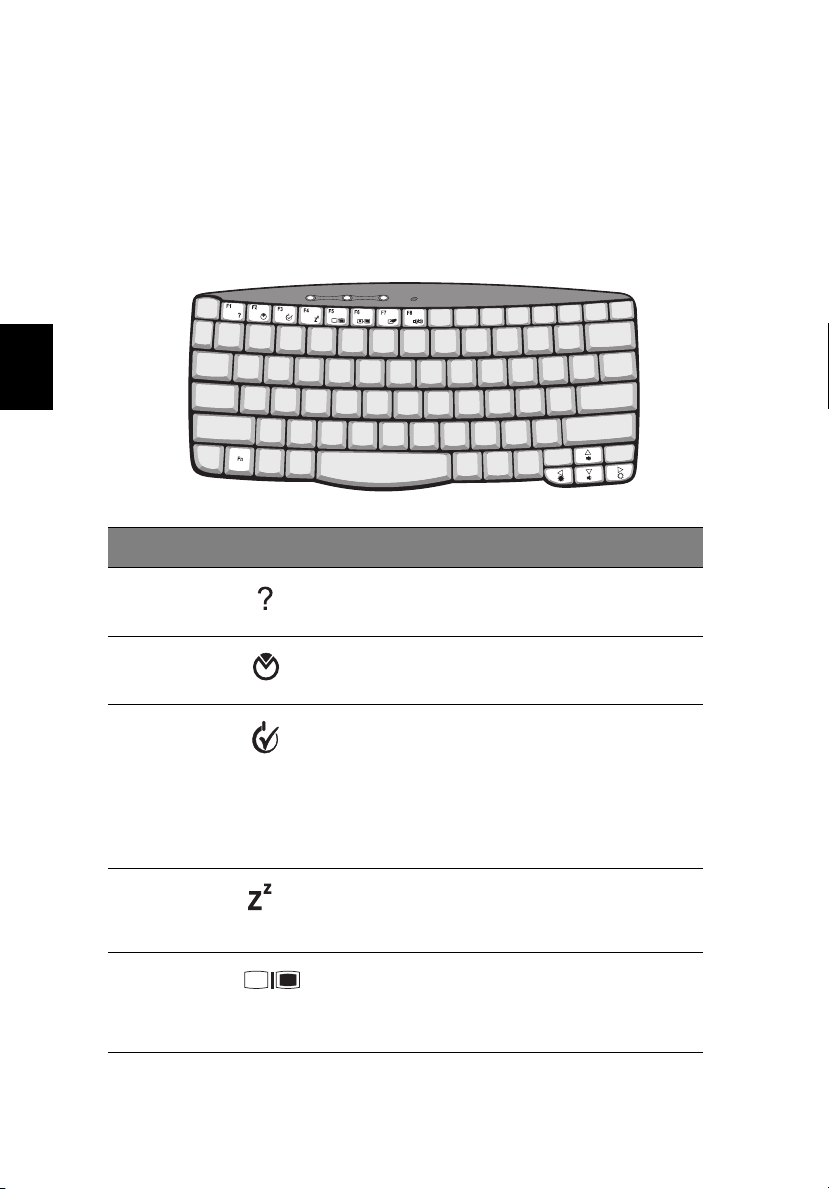
1 Lær din TravelMate at kende16
Genvejstaster
Computeren har genvejstaster eller tastkombinationer til at aktivere
de fleste af computerens justeringsfunktioner, f.eks. skærmens
lysstyrke og lydstyrke.
Genvejstasterne aktiveres ved at trykke og holde Fn-tasten, inden du
trykker på den anden tast i genvejskombinationen.
Dansk
Genvejstast Ikon Funktion Beskrivelse
Fn-F1 Hjælp til
genvejstaster
Fn-F2 Systemegenskab Viser systemegenskaben.
Fn-F3 Strømstyring Viser de Egenskaber for
Fn-F4 Pause Sætter computeren i
Fn-F5 Skift mellem
skærme
Viser hjælp til genvejstaster.
strømstyring, som anvendes
af computeren (funktionerne
er tilgængelige, hvis de
understøttes af
oprerativsystemet).
Se “Strømstyring” på side 28.
pausetilstand.
Se “Strømstyring” på side 28.
Skifter skærmvisning mellem
den indbyggede skærm, en
ekstern monitor (hvis den er
tilsluttet) og begge skærme.
